Après avoir effectué la mise à jour vers un nouveau téléphone Android, transférer les contacts vers le nouvel appareil doit être la première chose sur votre liste de tâches. De nos jours, les gens aiment synchroniser leurs contacts avec Samsung Kies, Gmail, Outlook et d'autres outils. Dans cet article, nous allons vous expliquer comment importer des contacts de Gmail vers des téléphones Android.
Étape 1 : Connectez-vous à Gmail
Connectez-vous à Gmail avec votre compte et votre mot de passe. Cliquez sur « Gmail » dans le coin supérieur gauche et choisissez « Contacts ». Appuyez sur l'option "Plus" et sélectionnez "Exporter". Ensuite, choisissez « ALLER AUX ANCIENS CONTACTS ».
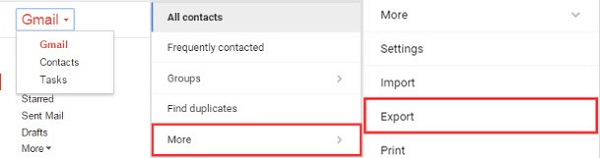
Étape 2 : Choisissez les contacts à exporter
Localisez les contacts que vous souhaitez exporter, sélectionnez « Plus » en haut et cliquez sur le bouton « Exporter ».
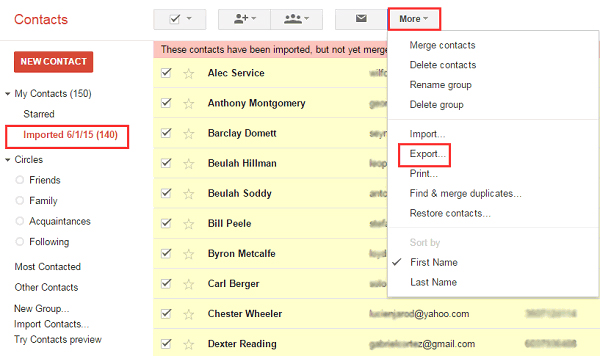
Étape 3 : Transférer les contacts exportés du PC vers Android
Connectez votre téléphone Android à l'ordinateur avec un câble USB. Copiez les contacts que vous avez exportés ci-dessus et collez-les sur votre Android. Déconnectez ensuite le téléphone Android.
Étape 4 : Importer des contacts de Gmail vers Android
Maintenant, vous pouvez vous tourner vers votre téléphone Android et saisir « Contacts ». Appuyez sur "Paramètres" -> "Contacts" -> "Importer/Exporter des contacts" dans la liste. Sélectionnez un endroit où se trouvent les contacts exportés et enregistrez les contacts sur « Appareil ». Dans la boîte de dialogue contextuelle, choisissez « Importer un fichier vCard » -> « Importer plusieurs fichiers vCard » ou « Importer tous les fichiers vCard » -> « OK ». Sélectionnez un fichier dont vous avez besoin tel que "Contacts.vcf" et cliquez sur "OK".

Nous expliquons ci-dessus comment importer des contacts Gmail sur un téléphone Android. Vous pensez peut-être que le processus est un peu difficile. Alors pourquoi ne disposez-vous pas d’un autre moyen de sauvegarder vos contacts Android ?
L'outil que nous souhaitons vous présenter est Samsung Messages Backup . Il peut vous aider à sauvegarder vos contacts Android sur un ordinateur et à importer des contacts de l'ordinateur vers votre téléphone Android en un seul clic. Vous pouvez ajouter, supprimer et modifier des contacts directement sur l'ordinateur. Ensuite, nous vous expliquons simplement comment exporter et importer des contacts Android vers/depuis un ordinateur.
Étape 1 : Téléchargez puis installez Android Assistant sur un ordinateur personnel ou de bureau. Une fois le logiciel disponible sur votre appareil, connectez le téléphone mobile via un câble USB à l'ordinateur de votre choix.
Étape 2. Dans le panneau gauche de l'outil Assistant Android, accédez à Contacts et vous pourrez afficher différentes fonctionnalités telles que la modification, la suppression, l'exportation et l'importation de contacts. Si vous souhaitez importer ou exporter des contacts sur votre ordinateur portable, sélectionnez simplement les contacts souhaités et cliquez sur le bouton souhaité.

Article associé:
Comment copier des fichiers entre HTC et un ordinateur
Transférer des contacts d'un téléphone Motorola vers un ordinateur
Transférer les journaux d'appels d'Android vers un PC : 3 conseils utiles présentés pour vous
Transfert Samsung vers LG - Comment transférer des données de Samsung vers LG ?
Copyright © samsung-messages-backup.com Tous droits réservés.